bossmail企业邮箱设置开机自启动的方法
时间:2023-06-21 16:03:18作者:极光下载站人气:80
bossmail这是一款比较简单的企业邮箱工具,通过该邮箱工具可以将我们平常经常使用到一些邮箱账号通过bossmail进行登录使用,如果你每天都需要使用到一些邮箱账号,那么我们在使用bossmail登录邮箱账号的时候,我们可以将bossmail设置成开机时自动启动,那么我们每次一打开电脑,那么bossmail就会自动的进行运行,这样操作下来 不仅可以快速的登录bossmail邮箱,同时也可以快速的接收到别人发来的紧急邮件等,下方是关于如何使用bossmail企业邮箱设置开机自动启动的具体操作方法,如果你需要的情况下,可以和小编一起里看看具体的方法教程,希望对大家有所帮助。
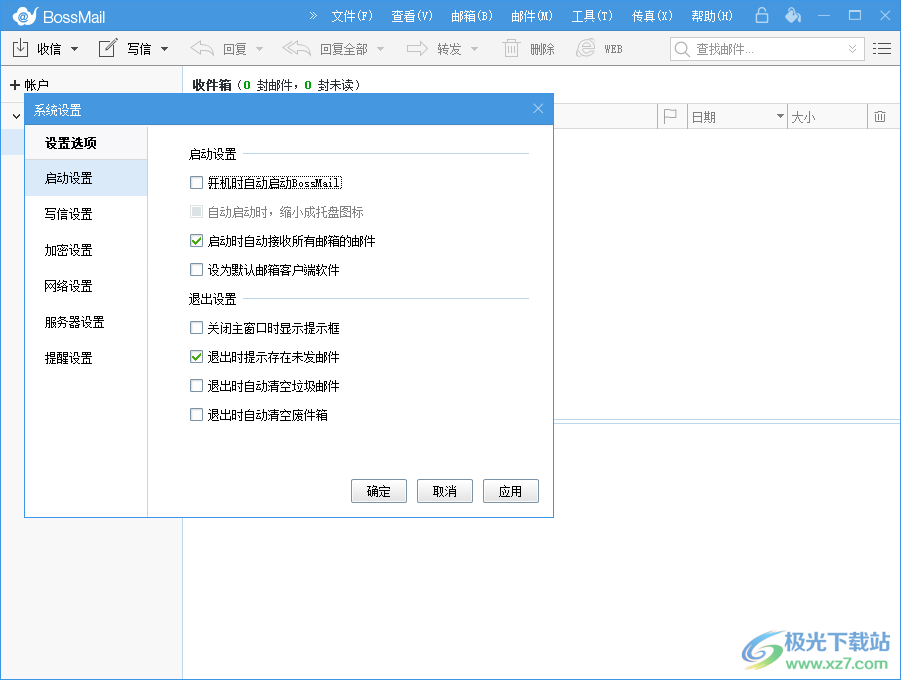
方法步骤
1.将bossmail登录之后,我们在页面的顶部位置找到【工具】选项卡,并且将该选项卡进行鼠标左键点击。
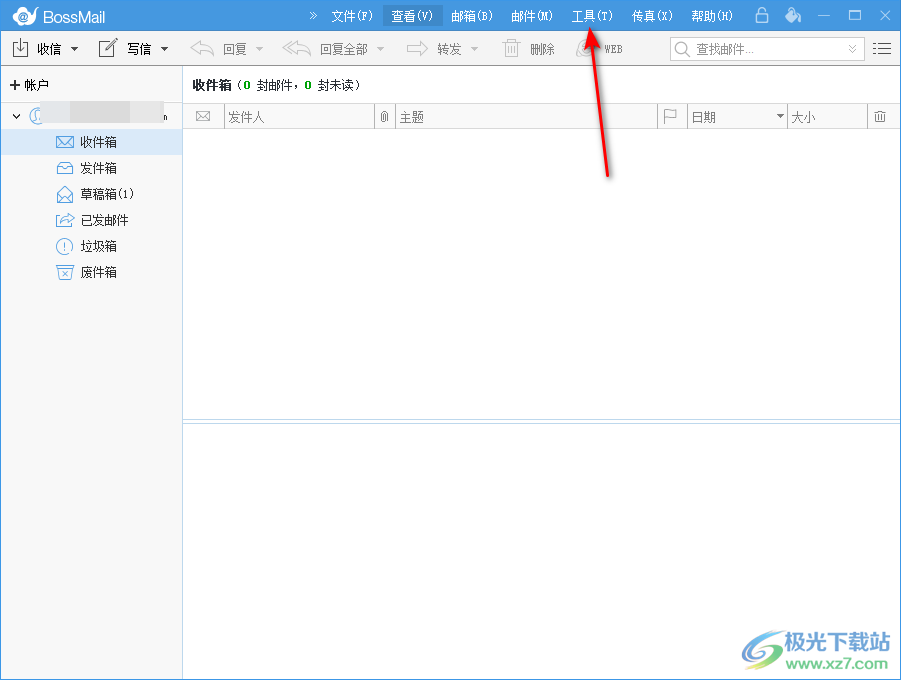
2.点击工具选项卡之后,在该选项卡的下方会弹出一些相关的功能选项在,这里直接点击【系统设置】选项进入即可。
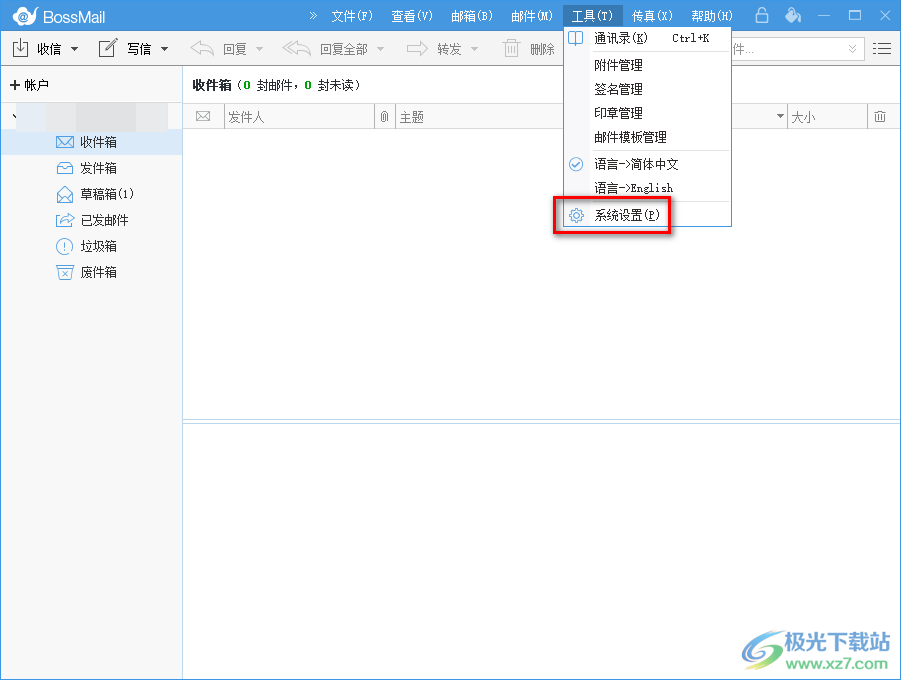
3.随后,就会在页面上弹出一个系统设置的窗口,在该窗口中我们将左侧的【启动设置】功能选项点击打开。
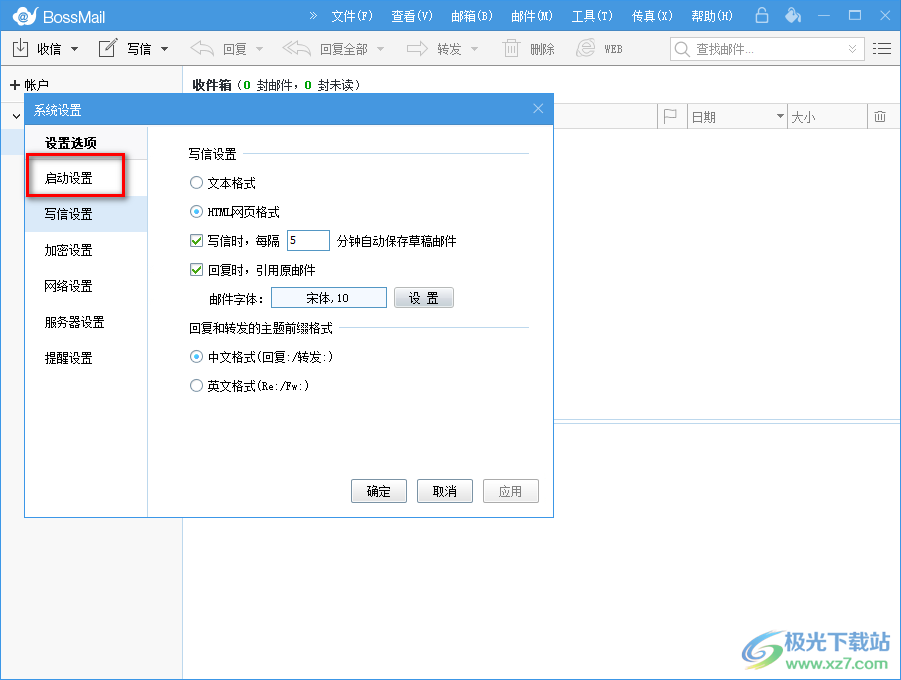
4.在打开的启动设置页面下,就可以看到有一个【开机时自动启动bossmail】的选项,将该选项点击勾选即可,勾选之后,你可以同时将【自动启动时,缩小成托盘图标】选项进行勾选。
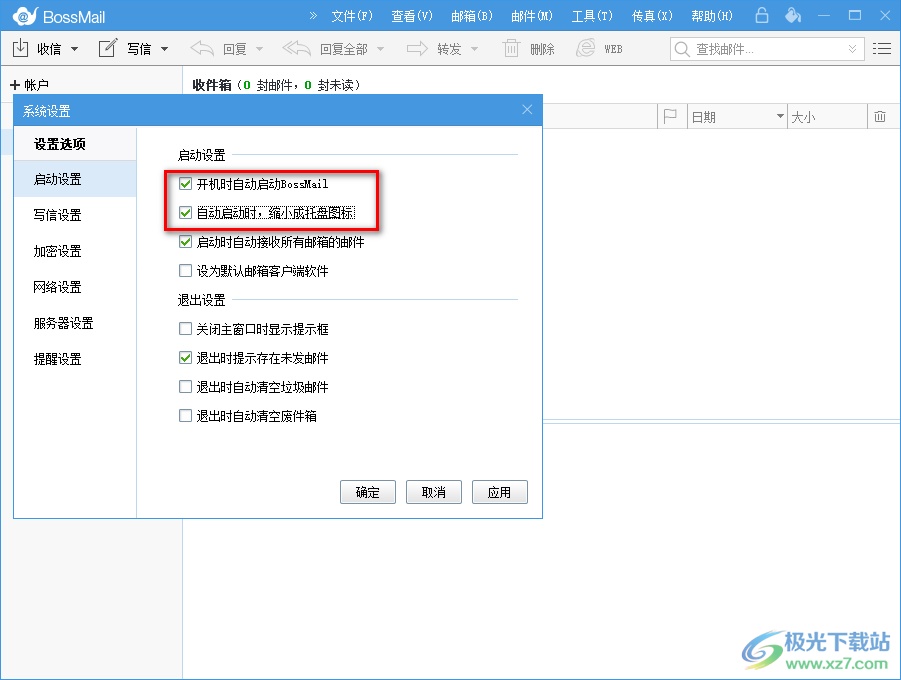
5.最后,我们可以将右下角的应用按钮进行点击,再点击确定按钮保存当前的设置即可。
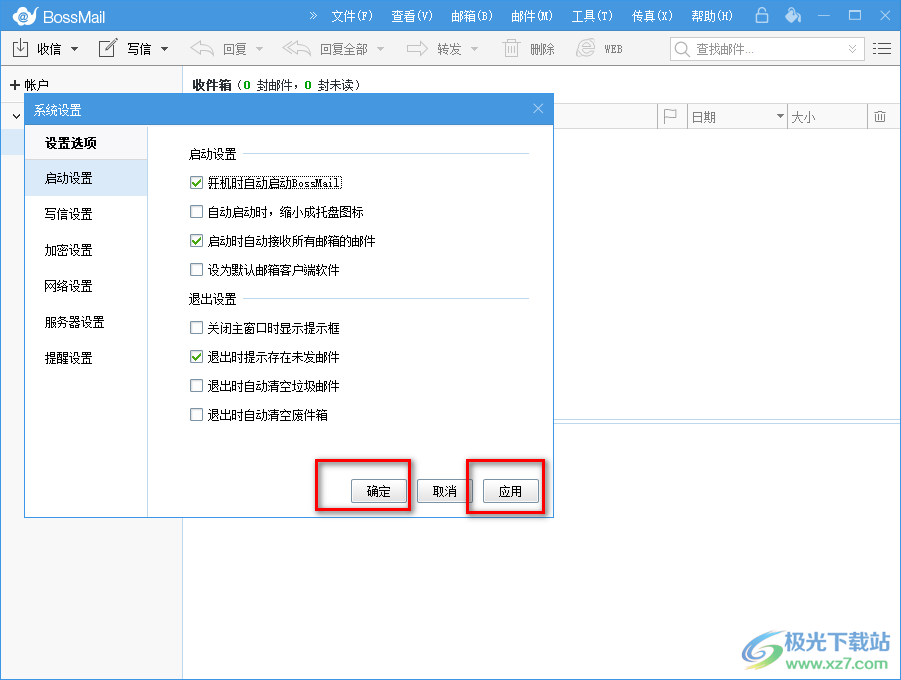
以上就是关于如何使用bossmail企业邮箱设置开机自动启动的具体操作方法,很多小伙伴会通过bossmail企业邮箱工具进行邮箱账号的登录,那么我们如果想要快速的登录上bossmail企业邮箱,那么我们可以将开机自启动功能打开,当你打开电脑上,就会自动的登录bossmail企业邮箱,非常的方便,感兴趣的话可以操作试试。

大小:7.50 MB版本:v5.0.3.8 官方最新版环境:WinAll, WinXP, Win7, Win10
- 进入下载
相关推荐
相关下载
热门阅览
- 1百度网盘分享密码暴力破解方法,怎么破解百度网盘加密链接
- 2keyshot6破解安装步骤-keyshot6破解安装教程
- 3apktool手机版使用教程-apktool使用方法
- 4mac版steam怎么设置中文 steam mac版设置中文教程
- 5抖音推荐怎么设置页面?抖音推荐界面重新设置教程
- 6电脑怎么开启VT 如何开启VT的详细教程!
- 7掌上英雄联盟怎么注销账号?掌上英雄联盟怎么退出登录
- 8rar文件怎么打开?如何打开rar格式文件
- 9掌上wegame怎么查别人战绩?掌上wegame怎么看别人英雄联盟战绩
- 10qq邮箱格式怎么写?qq邮箱格式是什么样的以及注册英文邮箱的方法
- 11怎么安装会声会影x7?会声会影x7安装教程
- 12Word文档中轻松实现两行对齐?word文档两行文字怎么对齐?
网友评论